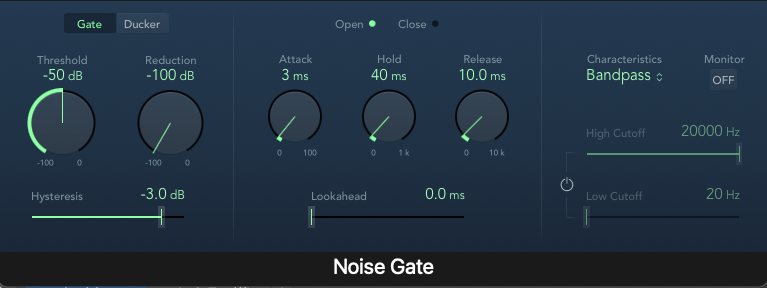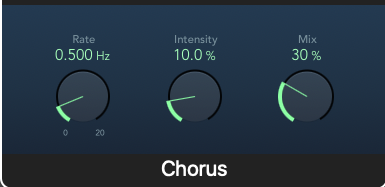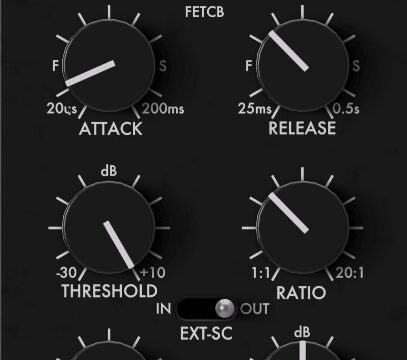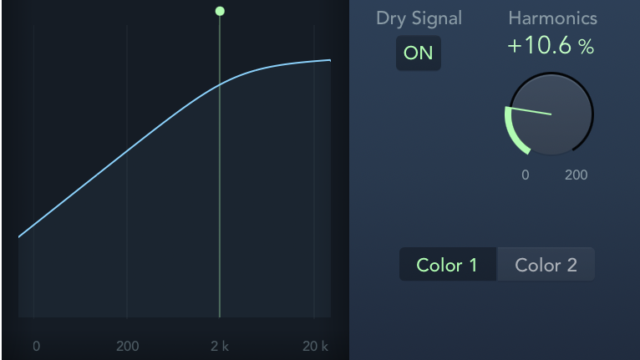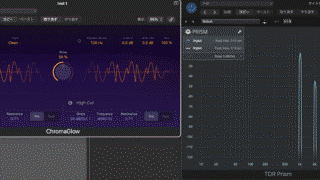DTMをやっていると、録音した音源にどうしても「サー」というノイズや不要な背景音が混入してしまうことがありますよね。特にギターのアンプの前でリードを弾いているときや、ボーカル録音時の待機中に入ってしまう環境音など、これらの問題を一気に解決してくれるのがLogic ProのNoise Gateです。
今回は、Logic Pro内蔵のNoise Gateを使って、プロレベルのクリーンな音を作る方法を徹底解説します。初心者の方でも理解できるよう基本から説明し、上級者の方には実践的なテクニックまでお伝えします。
Noise Gateとは何か?基本概念を理解しよう
動作原理をわかりやすく説明
Noise Gateの動作は、まさに「自動ドア」のようなものです:
- 待機状態:音量がThreshold以下 → ゲートが閉じて音をブロック
- 開門動作:音量がThresholdを超える → Attack時間でゲートが開く
- 開放状態:音量がThreshold以上 → 音が自由に通過
- 保持動作:音量がThreshold以下になってもHold時間は開いたまま
- 閉門動作:Hold時間終了後、Release時間でゲートが閉じる
Logic ProでのNoise Gate基本設定
プラグインの場所と呼び出し方
Logic ProでNoise Gateを使用する手順:
- Insert Effectとして追加
- チャンネルストリップのInsertスロットをクリック
- Dynamics → Noise Gateを選択
- 推奨される配置順序1Input → EQ → Compressor → Noise Gate → その他エフェクト
コンプレッサーで音量を整えた後にノイズゲートを配置することで、より安定した動作が期待できます。コンプレッサーが音量の差を縮めた状態で、ゲートが適切に動作するためです。
各パラメーターの詳細解説
1. Threshold(スレッショルド)
- 役割:ゲートが開くための音量基準
- 設定値:-60dB〜0dB
- 実践的な設定方法:
- 楽器を演奏せずにノイズだけの状態で録音
- そのノイズレベルより5-10dB高い値に設定
- 演奏時に自然に開くことを確認
2. Reduction(リダクション)
- 役割:ゲートが閉じた時の音量減衰量
- 設定値:0dB〜-∞dB
- 使い分け:
- 完全カット:-∞dB(ノイズを完全に除去)
- 自然な減衰:-20dB〜-40dB(自然な音の減衰を模倣)
3. Attack(アタック)
- 役割:ゲートが開く速度
- 設定値:0.1ms〜100ms
- 楽器別推奨値:
- ドラム:0.1-1ms(瞬間的な音を逃さない)
- ギター:1-10ms(アタックを自然に)
- ボーカル:5-20ms(子音を自然に)
4. Hold(ホールド)
- 役割:音量がThreshold以下になってもゲートを開いておく時間
- 設定値:0ms〜2000ms
- 実用例:ギターのサスティーンや、ボーカルの語尾を自然に残す
5. Release(リリース)
- 役割:ゲートが閉じる速度
- 設定値:5ms〜5000ms
- 設定のコツ:音の自然な減衰に合わせて調整
6. Hysteresis(ヒステリシス)
- 役割:ゲートの開閉で異なるThresholdを設定
- 効果:ゲートのチャタリング(細かい開閉)を防ぐ
- 推奨値:1-5dB
7. Lookahead(ルックアヘッド)
- 役割:音の始まりを予測してゲートを開く
- 設定値:0-20ms
- 用途:アタックの鋭い音で効果的
楽器別実践設定例
エレキギター向け設定
- Threshold: -45dB
- Reduction: -∞dB
- Attack: 2ms
- Hold: 100ms
- Release: 300ms
- Hysteresis: 2dB
効果:アンプのハムノイズを完全除去しつつ、自然な演奏感を維持
- Threshold: -35dB
- Reduction: -30dB
- Attack: 1ms
- Hold: 50ms
- Release: 150ms
- Hysteresis: 3dB
効果:ディストーションノイズを抑制し、タイトなサウンドを実現
ドラム向け設定
- Threshold: -40dB
- Reduction: -50dB
- Attack: 0.1ms
- Hold: 20ms
- Release: 100ms
- Lookahead: 5ms
効果:他の楽器の音の回り込みを除去し、スネアの輪郭を明確に
ボーカル向け設定
- Threshold: -50dB
- Reduction: -40dB
- Attack: 10ms
- Hold: 200ms
- Release: 500ms
- Hysteresis: 2dB
効果:息継ぎや間の環境音を除去し、歌声を際立たせる
高度なテクニック:サイドチェーン機能の活用
Logic ProのNoise Gateには、サイドチェーン機能が搭載されています。これを使うことで、より高度なノイズ除去やクリエイティブな効果が可能になります。
サイドチェーンEQの活用
ギターの場合:高域(5kHz以上)をブーストしてピッキングノイズに敏感に反応させ、低域をカットしてベースの回り込みを無視させる設定が効果的です。
External Sidechain Input
他のトラックの音をトリガーにしてゲートを制御する高度なテクニック:
- 用途例:ドラムトラックでベースをゲートし、リズミカルな効果を作る
- 設定方法:Sidechainメニューから外部入力を選択
- 実践応用:EDMのサイドチェーンコンプレッション的な効果
おすすめプリセットと改良方法
「Tighten Up」プリセットの活用
Logic Proに内蔵されている「Tighten Up」プリセットは、多くの場面で有効な出発点となります:
プリセットの特徴:
- 適度なThreshold設定
- 自然なAttack/Release
- バランスの良いReduction
改良ポイント:
- 楽器に合わせてThresholdを微調整
- Reductionを用途に応じて調整(完全カットか自然な減衰か)
- Holdタイムを楽器の特性に合わせる
Strip Silenceとの使い分け
Logic Proには、Noise Gateと似た機能として「Strip Silence」があります。両者の使い分けを理解することで、より効果的なノイズ処理が可能になります。
Strip Silenceの特徴
- 非破壊編集:元のオーディオファイルを保持
- 視覚的な編集:波形を見ながら設定可能
- 一括処理:複数のリージョンを同時処理
使い分けの指針
- リアルタイム処理が必要
- ライブ演奏との同期
- サイドチェーン機能を使いたい
- 他のエフェクトとの連携
- 録音済み音源の後処理
- 精密な編集が必要
- CPUに余裕がない
- 視覚的に確認しながら作業
よくある問題とトラブルシューティング
問題1:ゲートが頻繁に開閉してしまう(チャタリング)
原因:Thresholdが音量の境界に設定されている
解決法:
- Hysteresisを2-5dBに設定
- Thresholdをより明確な境界に調整
- Hold時間を少し長めに設定
問題2:音のアタックが不自然にカットされる
原因:Attack時間が遅すぎる
解決法:
- Attack時間を短くする(0.1-2ms)
- Lookahead機能を活用(5-10ms)
- Thresholdを下げて早めにゲートが開くよう調整
問題3:音の余韻が不自然にカットされる
原因:Hold時間が短すぎる、またはRelease時間が速すぎる
解決法:
- Hold時間を楽器の特性に合わせて延長
- Release時間を自然な減衰に合わせて調整
- Reductionを完全カット(-∞dB)から自然な減衰(-20〜-40dB)に変更
プロダクションでの実践的な活用法
ミックスでの効果的な使用
複数の楽器をグループ化したバスにNoise Gateを適用することで、全体的なタイトネスを向上させることができます。特にドラムバスでの使用は効果的です。
マスタリングでの注意点
マスタリング段階でのNoise Gate使用は慎重に:
- 軽めの設定:-20dB程度のReductionに留める
- 長めのRelease:音楽的な流れを保つ
- A/Bテスト:必ずゲートのON/OFFで比較検証
まとめ:Logic Pro Noise Gateをマスターしよう
Logic ProのNoise Gateは、正しく理解して使用すれば、録音物のクオリティを大幅に向上させることができる強力なツールです。重要なポイントをまとめると:
- 適切なThreshold設定:ノイズレベルより5-10dB高く
- 楽器特性に合わせたパラメーター調整:Attack、Hold、Releaseを最適化
- Hysteresisでチャタリング防止:安定したゲート動作を実現
- サイドチェーン機能の活用:より高度なコントロールが可能
- Strip Silenceとの使い分け:状況に応じて最適な方法を選択
DTMの世界では、「クリーンな音」こそが表現力の土台となります。Logic ProのNoise Gateを使いこなして、プロフェッショナルな音作りを目指してください。
最初は設定に戸惑うかもしれませんが、自分の楽器や録音環境に合わせた「マイ設定」を見つけることができれば、音楽制作の効率と品質が飛躍的に向上するはずです。